我們在使用CAD畫圖時候,有時候需要寫上鋼筋符號,或者是打開圖紙時候需要顯示鋼筋符號。這種情況該如何辦呢。根據本人測試,是有辦法輸入鋼筋符號的。本文CAD鋼筋符號如何輸入

鋼筋符號
一、安裝鋼筋等級字體
1、由于鋼筋是有專有字體的,本可以直接進行這里的第二大步,插入即可,不過,為了避免操作之后顯示問號,這里先安裝兩個字體,復制引號內的內容“tssdeng.shx下載”、“hztxt.shx下載”,下載這兩個字體,下載之后解壓,然后復制。

2、在桌面,右鍵點擊CAD快捷方式,然后在左下方點擊“屬性-打開文件位置”

3、進入到安裝CAD的位置中,點擊“fonts”文件夾打開它。

5、進入到“fonts”文件夾中,使用“ctrl+v”,或者是右鍵點擊,選擇“粘貼”,粘貼剛才的文字。

二、設置文字樣式并且使用鋼筋符號字體。該樣式置為當前


在寫文字時候直接輸入%%131 %%132 寫上去就就是鋼筋符號了

CAD鋼筋符號如何輸入,關鍵點就是需要支持鋼筋符號的字體,下載下來后放入CAD軟件的字庫目錄,就可以正常使用了。感謝你的閱讀。

2023-10-30
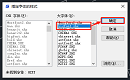
2021-12-10
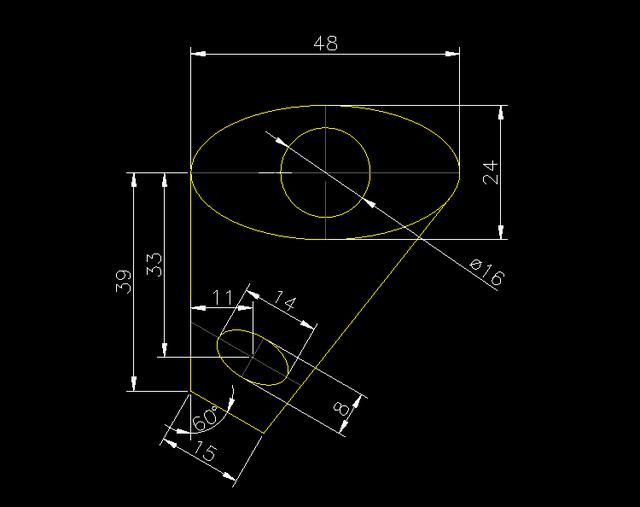
2019-12-04
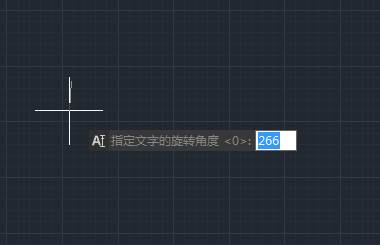
2019-11-07
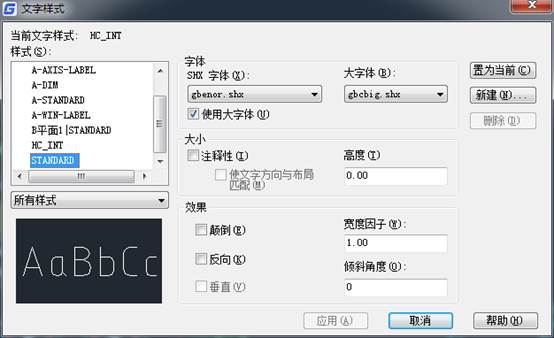
2019-09-18
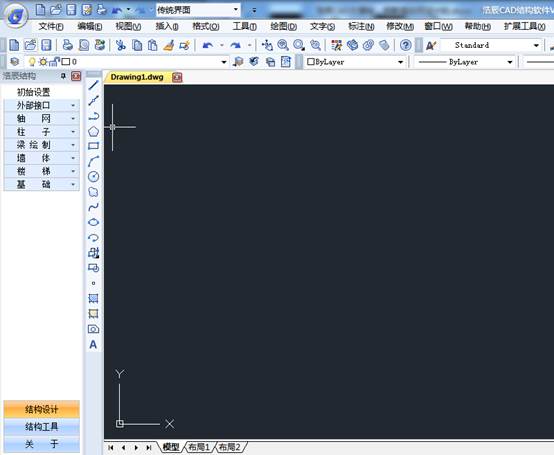
2019-07-23
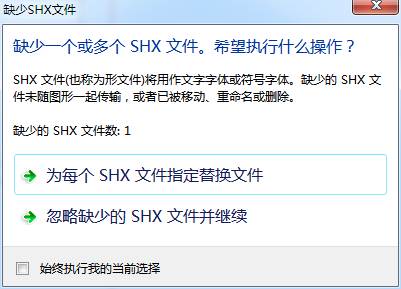
2019-07-17
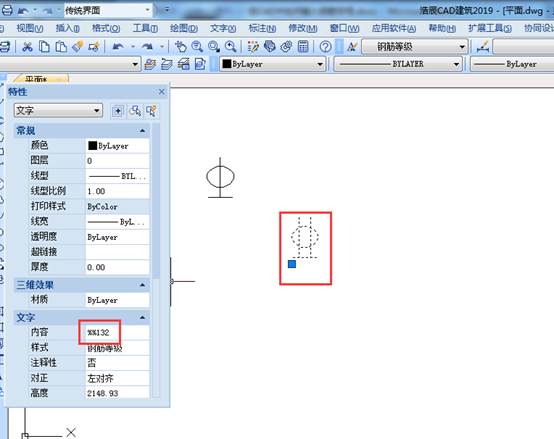
2019-07-09
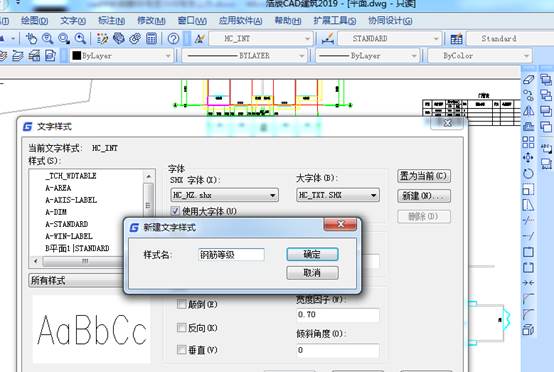
2019-07-09

2019-07-09

2019-06-17
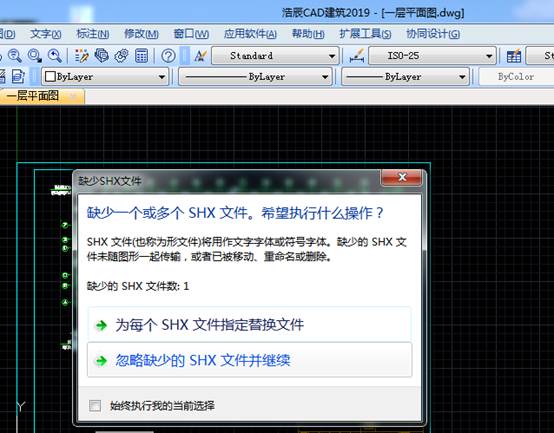
2019-06-10
